POP-UP Arnaque 10 correctifs de sécurité critiques pour Mac Flash Player (Mac)
Logiciels malveillants spécifiques à MacÉgalement connu sous le nom de: Virus "10 Critical Security Patches For Mac Flash Player"
Obtenez une analyse gratuite et vérifiez si votre ordinateur est infecté.
SUPPRIMEZ-LES MAINTENANTPour utiliser le produit complet, vous devez acheter une licence pour Combo Cleaner. 7 jours d’essai limité gratuit disponible. Combo Cleaner est détenu et exploité par RCS LT, la société mère de PCRisk.
Comment supprimer "10 Critical Security Patches For Mac Flash Player" d'un Mac ?
Qu'est-ce que "10 Critical Security Patches For Mac Flash Player" ?
"10 Critical Security Patches For Mac Flash Player" est une notification trompeuse (pop-up) informant les utilisateurs de certaines mises à jour hautement recommandées d'Adobe Flash Player. Cependant, il est affiché sur un site Web peu fiable (et trompeur). Il est très courant pour les gens de visiter des sites Web de ce type à leur insu. Très souvent, ce sont les applications potentiellement indésirables (PUA) qui causent ces redirections indésirables. De plus, l'installation d'applications de ce type se traduit généralement par la diffusion de diverses publicités intrusives. Très souvent, les PUA rassemblent également diverses données relatives à la navigation (et autres).
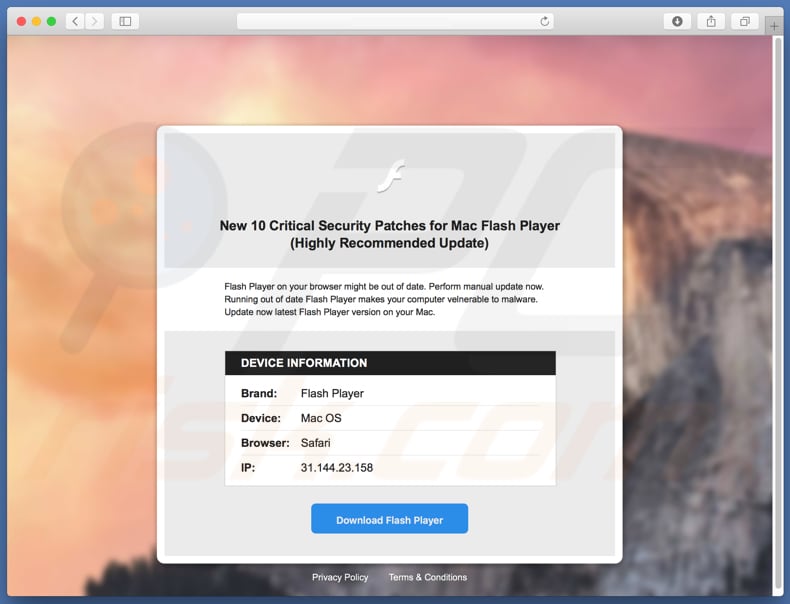
Selon le message "10 Critical Security Patches For Mac Flash Player", le Flash Player installé sur les ordinateurs des visiteurs de ce site peut être obsolète. Il encourage à effectuer une mise à jour manuelle. En outre, il est allégué que l'utilisation de Flash Player obsolète pourrait augmenter le risque qu'un ordinateur soit infecté par des logiciels malveillants (programmes malveillants). Fondamentalement, cette notification trompeuse est conçue pour inciter les gens à mettre à jour Flash Player en téléchargeant un programme d'installation qui ressemble à celui d'Adobe (il y a une capture d'écran de celui-ci ci-dessous). Cependant, nous vous recommandons fortement de ne pas tenir compte des offres de mise à jour de logiciels qui sont affichées sur divers sites Web non officiels. Généralement, les sites Web de ce type sont conçus pour promouvoir/distribuer diverses applications non désirées (PUA). Nous vous conseillons de fermer cette fenêtre pop-up trompeuse et le site web qui l'a déclenchée. S'il n'est pas possible de le faire normalement, nous vous recommandons d'ouvrir le moniteur d'activités et de quitter le navigateur à partir de là. Ne restaurez pas la session de navigation précédemment fermée la prochaine fois que vous ouvrez un navigateur Web - il est très probable qu'elle soit redirigée vers le même site Web peu fiable ou trompeur.
Habituellement, ce sont les applications potentiellement indésirables que nous avons mentionnées ci-dessus qui sont responsables des redirections vers des sites Web peu fiables. Cependant, les redirections indésirables ne sont pas le seul problème que ces applications sont capables de causer. Les PUA diffusent souvent des publicités intrusives et recueillent également diverses informations. Ces applications alimentent les gens avec des publicités telles que des coupons, des bannières, des sondages, des pop-ups et ainsi de suite, ces publicités sont généralement affichées en utilisant des outils qui permettent le placement de contenu graphique tiers sur n'importe quel site Web. Lorsqu'ils cliquent, ils redirigent vers d'autres sites Web non fiables ou exécutent des scripts conçus pour télécharger/installer encore plus de PUA (qui peuvent être des programmes malveillants également). Un autre inconvénient d'avoir des applications indésirables de ce type installé est qu'elles recueillent les adresses IP, les requêtes de recherche, les URL des sites Web visités, les géo-localisations et souvent divers autres, des informations personnelles ainsi. Le pire, c'est que les développeurs de PUA partagent ces données avec des tiers qui les utilisent à mauvais escient pour générer des revenus. Il est possible que les données enregistrées tombent également entre les mains de cybercriminels. D'une manière générale, les PUA installés peuvent causer aux utilisateurs divers problèmes de confidentialité, de sécurité de navigation ou même de vol d'identité.
| Nom | Virus "10 Critical Security Patches For Mac Flash Player" |
| Type de menace | Malware Mac, Virus Mac |
| Symptômes | Votre Mac est devenu plus lent que d'habitude, vous voyez des pop-up publicitaires indésirables, vous êtes redirigé vers des sites Web louches. |
| Méthodes de Distribution | Annonces pop-up trompeuses, installateurs de logiciels gratuits (bundling), faux installateurs de lecteur flash, téléchargements de fichiers torrent. |
| Dommage | Suivi de la navigation sur Internet (problèmes potentiels de confidentialité), affichage d'annonces indésirables, redirections vers des sites Web douteux, perte d'informations privées. |
| Suppression |
Pour éliminer d'éventuelles infections par des maliciels, analysez votre ordinateur avec un logiciel antivirus légitime. Nos chercheurs en sécurité recommandent d'utiliser Combo Cleaner. Téléchargez Combo CleanerUn scanner gratuit vérifie si votre ordinateur est infecté. Pour utiliser le produit complet, vous devez acheter une licence pour Combo Cleaner. 7 jours d’essai limité gratuit disponible. Combo Cleaner est détenu et exploité par RCS LT, la société mère de PCRisk. |
Il existe de nombreux sites Web trompeurs qui sont utilisés pour faire croire aux gens que certains de leurs logiciels doivent être mis à jour, qu'il y a des problèmes avec le système d'exploitation, etc. Le but principal de ces sites Web est d'inciter les gens à installer divers logiciels qui peuvent être utilisés plus tard pour générer des revenus d'une manière ou d'une autre. Dans certains cas, les sites Web de ce type encouragent leurs visiteurs à contacter des escrocs qui tentent d'obtenir de l'argent en offrant leurs services, leur soutien technique, etc. Voici quelques exemples d'autres sites Web/escroqueries trompeuses : "APPLE.COM RECOMMENDS", ""Install" Would Like To Control This Computer" and "Apple Support Alert".
Comment des applications potentiellement indésirables se sont-elles installées sur mon ordinateur ?
Certaines applications potentiellement indésirables peuvent être trouvées sur les sites Web qui sont utilisés pour les promouvoir. Néanmoins, comme nous l'avons mentionné plus haut, la plupart des gens installent ces applications à contrecœur : ils le font soit en cliquant sur diverses publicités (peu fiables, trompeuses), soit lorsque les développeurs de logiciels utilisent une méthode de "bundling". Le Bundling est connu comme une méthode de marketing trompeuse qui est utilisée pour tromper les gens à télécharger/installer des applications potentiellement indésirables avec d'autres logiciels. Les informations sur les applications non désirées incluses dans les configurations d'installation/téléchargement ne sont souvent pas divulguées correctement : en règle générale, les applications de ce type sont masquées dans les paramètres "Personnalisé"/"Avancé" des configurations. Il y a beaucoup d'utilisateurs qui sautent les étapes de téléchargement/installation sans vérifier aucun des paramètres inclus et c'est ainsi qu'ils provoquent divers téléchargements et installations non désirés qui entraînent par la suite divers problèmes.
Comment éviter l'installation d'applications potentiellement indésirables ?
Pour éviter des installations ou des téléchargements non désirés, nous vous recommandons d'éviter de télécharger des logiciels provenant de sources non fiables et non officielles, en utilisant des téléchargeurs de logiciels tiers, des installateurs et ainsi de suite. La façon la plus fiable de le faire est de n'utiliser que des liens directs, des sites Web officiels et dignes de confiance. Ne sautez jamais les étapes de téléchargement/installation sans avoir vérifié les réglages "Personnalisé", "Avancé" et autres paramètres/options similaires inclus. Rejetez d'abord toutes les offres d'installation ou de téléchargement de logiciels indésirables, puis passez à l'étape suivante ou terminez le processus de téléchargement ou d'installation. Non pas qu'il y ait beaucoup d'annonces non fiables et intrusives qui redirigent les utilisateurs vers des sites Web douteux et potentiellement malveillants (comme les jeux de hasard, la pornographie, les rencontres pour adultes, etc.) Si vous rencontrez de telles publicités ou redirections causées par elles, voyez quelles sont les applications installées (extensions, add-ons, plug-ins) sur votre navigateur web et supprimez toutes les entrées inconnues et indésirables le plus rapidement possible. Vérifiez également la liste des programmes installés sur votre ordinateur (MacOS). Si votre ordinateur est déjà infecté par des PUA, nous vous recommandons d'effectuer un scan avec Combo Cleaner Antivirus pour Windows pour les éliminer automatiquement.
Apparence de la POP-UP arnaque "10 Critical Security Patches For Mac Flash Player" (GIF) :
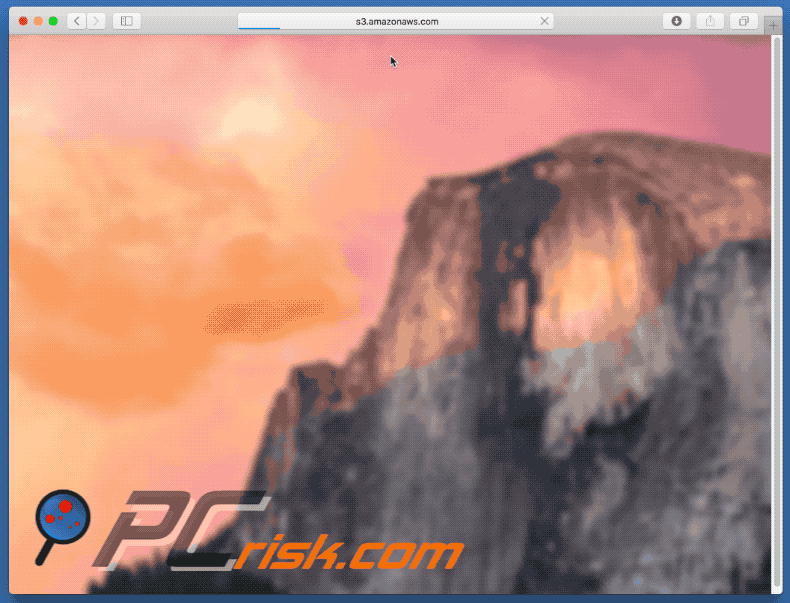
Capture d'écran de la configuration trompeuse du "Player Installer" :
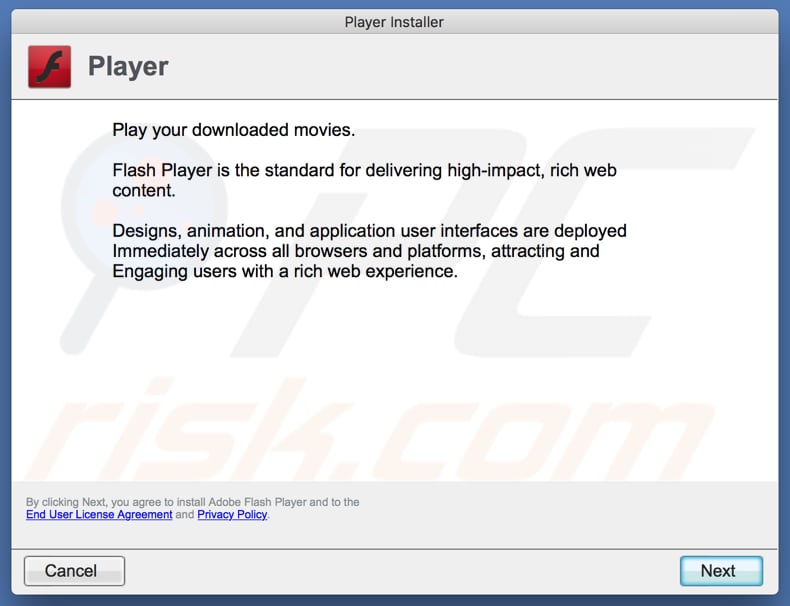
Suppression automatique et instantanée des maliciels :
La suppression manuelle des menaces peut être un processus long et compliqué qui nécessite des compétences informatiques avancées. Combo Cleaner est un outil professionnel de suppression automatique des maliciels qui est recommandé pour se débarrasser de ces derniers. Téléchargez-le en cliquant sur le bouton ci-dessous :
TÉLÉCHARGEZ Combo CleanerEn téléchargeant n'importe quel logiciel listé sur ce site web vous acceptez notre Politique de Confidentialité et nos Conditions d’Utilisation. Pour utiliser le produit complet, vous devez acheter une licence pour Combo Cleaner. 7 jours d’essai limité gratuit disponible. Combo Cleaner est détenu et exploité par RCS LT, la société mère de PCRisk.
Menu rapide :
- Qu'est-ce que "10 Critical Security Patches For Mac Flash Player" ?
- ETAPE 1. Supprimez les fichiers et dossiers liés au PUA d'OSX.
- ETAPE 2. Supprimez les extensions malhonnêtes de Safari.
- ETAPE 3. Supprimez les add-ons malhonnêtes de Google Chrome.
- ETAPE 4. Supprimez les plug-ins potentiellement indésirables de Mozilla Firefox.
Vidéo montrant comment supprimer les applications indésirables distribuées via l'escroquerie "10 Critical Security Patches For Mac Flash Player" à l'aide de Combo Cleaner :
Suppression d'applications potentiellement indésirables :
Supprimez les applications potentiellement indésirables de votre dossier "Applications" :

Cliquez sur l'icône Finder. Dans la fenêtre du Finder, sélectionnez "Applications". Dans le dossier des applications, recherchez "MPlayerX", "NicePlayer" ou d'autres applications suspectes et faites-les glisser vers la Corbeille. Après avoir supprimé la ou les applications potentiellement indésirables qui sont à l'origine des publicités en ligne, scannez votre Mac à la recherche de tout composant indésirable restant.
TÉLÉCHARGEZ le programme de suppression des infections malveillantes
Combo Cleaner vérifie si votre ordinateur est infecté. Pour utiliser le produit complet, vous devez acheter une licence pour Combo Cleaner. 7 jours d’essai limité gratuit disponible. Combo Cleaner est détenu et exploité par RCS LT, la société mère de PCRisk.
Suppression des fichiers et dossiers reliés au virus "10 critical security patches for mac flash player":

Cliquer l'Icône Trouver, dans la barre des menus, choisissez Aller, et cliquer Aller au dossier...
 Rechercher les fichiers générés par le logiciel de publicité dans le dossier Library/LaunchAgents:
Rechercher les fichiers générés par le logiciel de publicité dans le dossier Library/LaunchAgents:

Dans la barre Aller au dossier... taper: Library/LaunchAgents
 Dans le dossier “LancerlesAgents”, recherché tous les fichiers suspects récemment ajoutés et déplacez-les dans la Corbeille. Exemples de fichiers générés par un logiciel de publicité- “installmac.AppRemoval.plist”, “myppes.download.plist”, “mykotlerino.ltvbit.plist”, “kuklorest.update.plist”, etc. Le logiciel de publicité installe habituellement plusieurs fichiers avec la même chaîne.
Dans le dossier “LancerlesAgents”, recherché tous les fichiers suspects récemment ajoutés et déplacez-les dans la Corbeille. Exemples de fichiers générés par un logiciel de publicité- “installmac.AppRemoval.plist”, “myppes.download.plist”, “mykotlerino.ltvbit.plist”, “kuklorest.update.plist”, etc. Le logiciel de publicité installe habituellement plusieurs fichiers avec la même chaîne.
 Rechercher les fichiers générés dans le dossier de /Library/Application Support :
Rechercher les fichiers générés dans le dossier de /Library/Application Support :

Dans la barreAller au dossier..., taper: /Library/Application Support
 Dans le dossier “Application Support” , rechercher tous les dossiers suspects récemment ajoutés. Par exemple, “MplayerX” or “NicePlayer”, et déplacer ces dossiers dans la Corbeille.
Dans le dossier “Application Support” , rechercher tous les dossiers suspects récemment ajoutés. Par exemple, “MplayerX” or “NicePlayer”, et déplacer ces dossiers dans la Corbeille.
 Rechercher les fichiers générés par le logiciel de publicité dans le dossier ~/Library/LaunchAgents:
Rechercher les fichiers générés par le logiciel de publicité dans le dossier ~/Library/LaunchAgents:

Dans la barre Aller au dossier, taper : ~/Library/LaunchAgents

Dans le dossier “LancerlesAgents”, recherché tous les fichiers suspects récemment ajoutés et déplacez-les dans la Corbeille. Exemples de fichiers générés par un logiciel de publicité- “installmac.AppRemoval.plist”, “myppes.download.plist”, “mykotlerino.ltvbit.plist”, “kuklorest.update.plist”, etc. Le logiciel de publicité installe habituellement plusieurs fichiers avec la même chaîne.
 Rechercher les fichiers générés par le logiciel de publicité dans le dossier /Library/LaunchDaemons:
Rechercher les fichiers générés par le logiciel de publicité dans le dossier /Library/LaunchDaemons:
 Dans la barre Aller au dossier, taper : /Library/LaunchDaemons
Dans la barre Aller au dossier, taper : /Library/LaunchDaemons
 Dans le dossier “LaunchDaemons” , rechercher tous les fichiers suspects récemment ajoutés . Par exemple, “com.aoudad.net-preferences.plist”, “com.myppes.net-preferences.plist”, "com.kuklorest.net-preferences.plist”, “com.avickUpd.plist”, etc., et déplacez-les dans la Corbeille.
Dans le dossier “LaunchDaemons” , rechercher tous les fichiers suspects récemment ajoutés . Par exemple, “com.aoudad.net-preferences.plist”, “com.myppes.net-preferences.plist”, "com.kuklorest.net-preferences.plist”, “com.avickUpd.plist”, etc., et déplacez-les dans la Corbeille.
 Scanner votre Mac avec Combo Cleaner:
Scanner votre Mac avec Combo Cleaner:
Si vous avez suivi toutes les étapes dans le bon ordre votre Mac devrait être libre de toutes infections. Pour être sûr que votre système n’est pas infecté exécuté un scan avec l’antivirus Combo Cleaner. Télécharger ICI. Après avoir téléchargé le fichier double cliqué sur combocleaner.dmg installer, dans la fenêtre ouverte glisser et déposer l’icône Combo Cleaner sur le dessus de l’icône Applications. Maintenant ouvrez votre launchpad et cliquer sur l’icône Combo Cleaner. Attendez jusqu’à Combo Cleaner mette à jour sa banque de données de définition de virus et cliquer sur le bouton 'Démarrez Combo Cleaner'.

Combo Cleaner scanner votre Mac à la recherche d’infections de logiciels malveillants. Si le scan de l’antivirus affiche 'aucune menace trouvée' – cela signifie que vous pouvez continuez avec le guide de suppression, autrement il est recommandé de supprimer toute infection avant de continuer.

Après avoir supprimé les fichiers et les dossiers générés par le logiciel de publicité, continuer pour supprimer les extensions escrocs de vos navigateurs internet.
Suppression du virus "10 critical security patches for mac flash player" dans les navigateurs Internet :
 Suppression des extensions malicieuses dans Safari:
Suppression des extensions malicieuses dans Safari:
Suppression des extensions reliées à virus "10 critical security patches for mac flash player" dans Safari :

Ouvrez le navigateur Safari. Dans la barre menu, sélectionner "Safari" et cliquer "Préférences...".

Dans la fenêtre préférences, sélectionner "Extensions" et rechercher tous les extensions suspectes récemment installées. Quand vous l'avez trouvée, cliquer le bouton "Désinstaller" à côté de celle (s)-ci. Noter que vous pouvez désinstaller de façon sécuritaire les extensions dans vote navigateur Safari - aucune n'est cruciale au fonctionnement normal du navigateur.
- Si vous continuez à avoir des problèmes avec les redirections du navigateur et des publicités indésirables - Restaurer Safari.
 Supprimer les plug-ins malicieux dans Mozilla Firefox:
Supprimer les plug-ins malicieux dans Mozilla Firefox:
Supprimer les ajouts reliés à virus "10 critical security patches for mac flash player" dans Mozilla Firefox :

Ouvrez votre navigateur Mozilla Firefox. Dans le coin supérieur droit de l'écran, cliquer le bouton "Ouvrir le Menu" (trois lignes horizontales). Dans le menu ouvert, choisissez "Ajouts".

Choisissez l'onglet "Extensions" et rechercher tous les ajouts suspects récemment installés. Quand vous l'avez trouvée, cliquer le bouton "Supprimer" à côté de celui (ceux)-ci. Noter que vous pouvez désinstaller de façon sécuritaire toutes les extensions dans vote navigateur Mozilla Firefox - aucune n'est cruciale au fonctionnement normal du navigateur.
- Si vous continuez à avoir des problèmes avec les redirections du navigateur et des publicités indésirables - Restaurer Mozilla Firefox.
 Suppression des extensions malicieuses dans Google Chrome :
Suppression des extensions malicieuses dans Google Chrome :
Suppression des ajouts reliés à virus "10 critical security patches for mac flash player" dans Google Chrome :

Ouvrez Google Chrome et cliquer le bouton "menu Chrome" (trois lignes horizontales) localisé dans le coin supérieur droit de la fenêtre du navigateur. À partir du menu déroulant, cliquer "Plus d'outils" et sélectionner "Extensions".

Dans la fenêtre "Extensions" et rechercher tous les ajouts suspects récemment installés. Quand vous l'avez trouvée, cliquer le bouton "Corbeille" à côté de celui (ceux)-ci. Noter que vous pouvez désinstaller de façon sécuritaire toutes les extensions dans vote navigateur Safari - aucune n'est cruciale au fonctionnement normal du navigateur.
- Si vous continuez à avoir des problèmes avec les redirections du navigateur et des publicités indésirables - Restaurer Google Chrome.
Partager:

Tomas Meskauskas
Chercheur expert en sécurité, analyste professionnel en logiciels malveillants
Je suis passionné par la sécurité informatique et la technologie. J'ai une expérience de plus de 10 ans dans diverses entreprises liées à la résolution de problèmes techniques informatiques et à la sécurité Internet. Je travaille comme auteur et éditeur pour PCrisk depuis 2010. Suivez-moi sur Twitter et LinkedIn pour rester informé des dernières menaces de sécurité en ligne.
Le portail de sécurité PCrisk est proposé par la société RCS LT.
Des chercheurs en sécurité ont uni leurs forces pour sensibiliser les utilisateurs d'ordinateurs aux dernières menaces en matière de sécurité en ligne. Plus d'informations sur la société RCS LT.
Nos guides de suppression des logiciels malveillants sont gratuits. Cependant, si vous souhaitez nous soutenir, vous pouvez nous envoyer un don.
Faire un donLe portail de sécurité PCrisk est proposé par la société RCS LT.
Des chercheurs en sécurité ont uni leurs forces pour sensibiliser les utilisateurs d'ordinateurs aux dernières menaces en matière de sécurité en ligne. Plus d'informations sur la société RCS LT.
Nos guides de suppression des logiciels malveillants sont gratuits. Cependant, si vous souhaitez nous soutenir, vous pouvez nous envoyer un don.
Faire un don
▼ Montrer la discussion